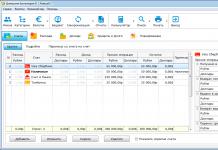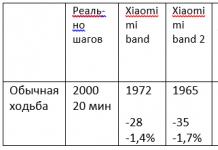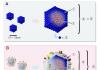Ne razumiju svi korisnici interneta točno što su crtica i crtica. Koja je razlika među njima? Njihova upotreba naizmjenično je netočna sa stajališta pravila ruskog jezika. Svaki znak ima svoje značenje i način unosa. Štoviše, u stvari, razvijeno je više od dva znaka za označavanje crtica u tekstu.
Što je crtica
Crtica je pravopisni znak koji odvaja dijelove riječi. Izgleda kao kratka vodoravna linija.
Budući da je dio riječi, nije odvojen razmacima. Jedini slučaj gdje se desno od ovog znaka stavlja razmak jesu nabrajanja u kojima se mijenja samo prvi dio riječi, a drugi ostaje isti. Na primjer: televizijsko i radijsko emitiranje.
Ponekad se umjesto obične crtice koristi kontinuirana crtica. Potrebno je da se sastavni dijelovi riječi ne raspadnu različite linije. U tom će slučaju riječ ostati u prethodnom retku ili će se u potpunosti prenijeti u novi.
Kada se koristi crtica?
Da biste razumjeli kada koristiti crticu, a kada crticu, morate se sjetiti pravila ruskog jezika. Crtice se stavljaju unutar riječi.
Opća pravila kada trebate pisati riječi s crticom:
- ponavljanje jedne riječi: tiho, tiho, jedva;
- ponavljanje riječi s istom osnovom: davno, sam;
- kombinacija sinonima: tiho, tiho, pametno, mudro;
- složene riječi čiji je prvi dio brojka napisana brojevima: 100 posto, 25. obljetnica;
- prirast iza rednih brojeva: 7., 12.;
- posebni uvjeti i imena koja uključuju posebno slovo abecede: α-zrake, β-zrake;
- kratice složenih pridjeva koji se pišu zajedno: zh.-d. (željeznica) - ali željeznica (Željeznička pruga).
Osim toga, imenice se pišu s crticom u sljedećim slučajevima:
- složenice bez veznih samoglasnika -o-, -e-: kafić-restoran, dizel motor;
- nazivi političkih stranaka i njihovih sudionika/pristaša: socijaldemokracija, socijaldemokrat;
- složene mjerne jedinice: čovjek-dan, kilovat-sat, ali radni dan;
- srednji kardinalni smjerovi, uključujući strane: sjeverozapad, sjeverozapad;
- složena prezimena: Mamin-Sibiryak, Rimsky-Korsakov;
- neki zemljopisni nazivi: Kamenets-Podolsk, Orekhovo-Zuevo;
- riječi s prvim dijelom ober-, dočasnik, doživotni, bivši, vice: potpredsjednik, dočasnik;
- dodatak za definiranu riječ: stara majka, lijepa divojka.
Sada pogledajmo kada pridjeve staviti crticom (s primjerima):
- tvore se od imenica koje se pišu s crticom: socijaldemokratski, dizelmotorni;
- sastoji se od ekvivalentnih komponenti: meso i mliječni proizvodi, engleski-njemački;
- označavaju nijanse boja: bijelo-plava, žuto-zelena.
Ovo su glavni slučajevi kada trebate pisati riječi s crticom. U obzir dolazi uporaba crtice u složenicama greška.
Što je crtica
Crtica je interpunkcijski znak. Postavlja se između odvojenim riječima. S obje strane mora biti suprotstavljen razmacima, a s lijeve strane - neprekinut. To je neophodno kako bi se znak "zalijepio" za prethodnu riječ i ne prenio na nju sljedeći redak(ili se odmah prenosi ovom riječju). Nova linija može započeti crticom samo u slučaju dijaloškog prijenosa.
Crtica se obično dijeli na dugu i kratku. Svaki od njih ima svoje slučajeve upotrebe. Pogledajmo pobliže značajke korištenja crtica i crtica. Koja je razlika između ovih simbola?
Kada koristiti em crticu
Pogledajmo osnovna pravila za crtice. U slučaju dugog znaka, njih je više, jer je to klasična crtica, s kojom smo se upoznali u školi. Drugim riječima, moramo zapamtiti pravila za postavljanje interpunkcijskih znakova u rečenicama.
Crtica se koristi u sljedećim slučajevima:
- Između subjekta i predikata, ako su izraženi imenicama u nominativu ili neodređenim oblicima glagola: voljeti znači živjeti. Učiteljica je moja prijateljica.
- Nakon što ih je nabrojao prije opće riječi: russula, medenjake, vrganji - skupio je puno gljiva.
- Prije prijave na kraju rečenice: Petya me je došao posjetiti - moj najbolji prijatelj.
- Na mjestu izostalih rečeničnih članova: Izašao sam iz sobe, a moj prijatelj za mnom.
U nekim slučajevima morate staviti crticu između rečenica (pogledajte primjere u nastavku):
- U oštrom kontrastu ili neočekivanom obratu: okrenuo se – ali nje nije bilo.
- Između dijelova složene nesjedinjene rečenice, ako drugi dio označava rezultat onoga što je rečeno u prvom: rekao sam istinu - postalo je lakše.
Naravno, postoji mnogo više pravila za crtice, ovo su samo glavne točke koje se najčešće pojavljuju. U takvim je slučajevima neprihvatljivo koristiti crticu.
Što je en crtica
Pokušajmo još dublje razumjeti razliku između crtice i crtice. Koja je razlika? Moramo se upoznati s još jednim znakom - en crticom (također se zove srednja crtica). Danas je izuzetno rijedak na internetu. Problem je u tome što u većini slučajeva stručnjaci koji razvijaju web stranice jednostavno nisu upoznati s ovim simbolom. I za to postoje razlozi: simbol nam je došao iz tiskare na engleskom jeziku.
Iste je širine kao i slovo N, zbog čega je i dobio naziv en dash. Usput, dugačak karakterŠirina je jednaka M, pa se zove em crtica.

Rasponi
Dugo vremena koristi se za označavanje raspona em crtica bez razmaka. Ali danas se sve više zamjenjuje kratkim, a mnogi ga resursi prihvaćaju kao standard. Odnosno, pisanje bi trebalo biti ovako: 2000-2010, 10-12, 63-70.
Znak nije odvojen razmakom, jer je niz smisleno jedna cjelina. Ali ako govorimo o o neodređenom intervalu s razlikom od jednog koraka, tada morate staviti crticu: 2-3, 4-5.
Mnogi se pitaju koji znak staviti između godina - crticu ili crticu? Odgovor je očit: crtica, jer je riječ o određenom vremenskom razdoblju: 1900.-1902.
Za temperature, ova metoda je neprihvatljiva, jer te jedinice mogu imati negativne vrijednosti. Ovdje raspon mora biti označen elipsom.
Brojevi telefona
Danas ne postoji konsenzus o pisanju telefonskih brojeva. Konkretno, Gramota.ru naređuje korištenje crtice, a ova se opcija smatra općeprihvaćenom. Pisanje s crticom postaje sve popularnije. Međutim, s logičke točke gledišta, obje su teorije netočne. Crtica je još uvijek pravopisni znak, a stavlja se u riječi. Također broj telefona nije raspon.
Za brojeve je razvijen poseban simbol - takozvana crtica.
Koji se znak koristi za označavanje znaka minus?
Obična crtica često se koristi kao minus. Ponekad postoji varijanta s en crticom. Zapravo, u ovom slučaju razvijen je i zaseban znak. Suština je da širina minusa treba biti jednaka plusu. Znak minus duži je od crtice, ali nešto kraći od crtice.

Minus, kao i drugi matematički simboli, morate pobijediti s neprekinutim razmacima: 25 − 5 = 20.
Kako staviti prijenos
Crtica se često označava crticom. Ovo je gotovo prava opcija. "Idealna" crtica je meka crtica, ili meka crtica. Ponekad se naziva sramežljiva crtica. Iako se ne razlikuje od crtice, ima učinak odvajanja riječi na kraju retka. Ako stavite crticu, na primjer, u riječ "knjiga" ("knjiga"), ispada da govorimo o složenica, koji se sastoji od dva dijela: “book‑” i “‑ga”. Ali meka crtica će pokazati da je ovo jedna riječ, samo odvojena crticom.

Kako umetnuti znakove
Sada znamo da se u ruskom crtica i spojnica ne smiju brkati, au nekim slučajevima treba koristiti posebne znakove, unatoč uobičajenoj praksi. Ali postavlja se pitanje: kako te znakove umetnuti u tekst?

Da biste to učinili, morate uključiti Num Lock i numerička tipkovnica unijeti određene kombinacije.
Imajte na umu da znakovi mogu izgledati gotovo identično. Iz tog razloga korisnici ih mogu pogrešno zbuniti. Međutim, apsolutno imaju drugačije značenje, a svaki od njih dizajniran je za specifične slučajeve. Ne možete koristiti pravopisni znak umjesto interpunkcijskog znaka. Također je kontraintuitivno koristiti znak minus u telefonskim brojevima jer ništa ne oduzimamo.
Koristite kontinuiranu crticu s oprezom. S jedne strane, dvostruko prezime, poderano u različite retke, izgleda ružno. Štoviše, to je u suprotnosti s pravilima ruskog jezika. Međutim, ovaj se simbol ne može uvijek ispravno pročitati mobilne aplikacije. U tom slučaju, korisnik će vidjeti prazan kvadrat na svom mjestu.
Simbol tipkovnice
Ali u praksi korisnici najčešće koriste simbol na tipkovnici umjesto umetanja gore navedenih znakova. Nije ni čudo: to je puno brže i lakše od unosa kombinacija, pogotovo jer ih još morate zapamtiti. Ovaj se znak obično naziva crticom.

Ali zapravo, njegovo ime zvuči kao "crtica". Izvana se ne razlikuje od obične crtice, ali u smislu značenja nije. Sam izraz sugerira da se radi o neodređenom znaku. Koristi se umjesto svih ostalih crtica ako je nemoguće staviti točan simbol tehnički razlozi. Ali ako imate priliku umetnuti željeni znak, bolje je to učiniti. Uz pomoć crtice samo pokazujemo čitatelju da na ovom mjestu treba stajati određena crtica. Samo po sebi ne znači ništa.

Zaključak
Naučili smo kada se koriste crtice i spojnice i koja je razlika između njih. Pravila zahtijevaju da se simboli ne miješaju i da se koriste za njihovu namjenu. Čak i ako znakovi izgledaju slično, ipak imaju različita značenja. Treba koristiti uobičajenu crticu ekstremni slučajevi, jer danas većina korisnika ima mogućnost unijeti željenu kombinaciju.
Ako pitate redoviti korisnik, kako staviti crticu u Word, onda će najvjerojatnije kliknuti poseban ključ i stavi crticu. Štoviše, ne biste ga trebali ni pitati kako napraviti em crticu u Wordu.
A ako za običnu korespondenciju uopće nije potrebno razumjeti razlike između umetanja crtice i crtice u Wordu, onda je to u slučaju ozbiljnih poslovnih dokumenata neizbježna potreba
Inscenacijske metode
Dakle, prvo morate razumjeti , u kakvim se znakovima crtice općenito koriste razni dokumenti . Najmanji od njih (ili, drugim riječima, crtica) svima je poznat. Zatim, krećući se rastućim redoslijedom, pronaći ćemo srednje i velike (em) crtice. Potonji se često koristi za organiziranje raznih crtica u tekstu.
Ovaj članak će govoriti o tome kako napraviti crticu u Wordu. pravi tip ovisno o vašim zadacima. Razmotrit će se nekoliko načina za to, od kojih korisnik može odabrati najprikladniji za korištenje.
Automatska zamjena znakova
Pod određenim uvjetima sam uređivač teksta Word može zamijeniti crticu na željeni znak. Ovo je zgodno jer korisnik to ne mora učiniti posebne akcije. U ovom slučaju Word zamjenjuje crticu srednjom crticom (ili običnom, kako se još naziva). Na primjer, napišete "Crtica je." Stavljanjem razmaka iza riječi "crtica", zatim crtice i opet razmaka, time dajete do znanja uređivaču teksta da vam je potrebna crtica. Ako ne stavite razmake s obje strane crtice, tada će Word ostaviti kako jest - to jest, crticu, na primjer: "blijedozelena", "kilovat-sat", "potpredsjednik".
Umetanje koda
U nekim slučajevima automatsko ispravljanje teksta možda neće pomoći: možda specifična verzija Word to uopće ne podržava ovu funkciju, ili program za obradu teksta Samo su mi nedostajali razmaci umetnuti između crtica. Tada će se korisnik moći okrenuti drugoj metodi - umetanju heksadecimalni kod izravno u tekst.
 Ova metoda je vrlo jednostavna za korištenje: samo trebate upisati "2013" na tipkovnici ako trebate staviti srednju crticu ili "2014" (brojevi se unose bez navodnika) - za dugu, a zatim pritisnite kombinaciju Alt + x. Ovaj ručna metoda omogućuje umetanje željenog simbola bilo gdje u dokumentu. Za dodavanje crtice potrebno je upisati broj 2012 i odgovarajuću gore navedenu kombinaciju tipkovnice.
Ova metoda je vrlo jednostavna za korištenje: samo trebate upisati "2013" na tipkovnici ako trebate staviti srednju crticu ili "2014" (brojevi se unose bez navodnika) - za dugu, a zatim pritisnite kombinaciju Alt + x. Ovaj ručna metoda omogućuje umetanje željenog simbola bilo gdje u dokumentu. Za dodavanje crtice potrebno je upisati broj 2012 i odgovarajuću gore navedenu kombinaciju tipkovnice.
Postoji još jedan način da napravite crticu u Wordu. Pogodan je za mnoge uređivače teksta, uključujući one dizajnirane za rad s HTML-om. Suština metode je da:
- Postavite kursor na mjesto gdje bi trebao biti ovaj znak i, bez otpuštanja tipke Alt, upišite kombinaciju "0151" (bez navodnika) na numeričkoj tipkovnici.
- Otpuštanjem Alta na pravom mjestu dobivamo željeni dugi znak.
Korištenje tipkovnice
Ova metoda opet koristi numeričku tipkovnicu. Ovaj put je dovoljno koristiti samo tipkovni prečac. Za umetanje srednje crtice u Word pritisnite: isprva Tipka Ctrl, a zatim, bez da ga pustite, znak minus koji se nalazi na numeričkoj tipkovnici. Ako vam treba crtica em, dvaput pritisnite znak minus, nakon što postavite kursor na željeno mjesto u tekstu. Na isti način možete izraditi, ako je potrebno, crtice u dokumentima.
Pomoću tablice
Stavite znak pravu veličinu u dokumentu možete koristiti i miš. Ova metoda koristi standardni stol simboli dostupni u Wordu. Da bismo to učinili, izvodimo sljedeće korake:

Možete to učiniti jednostavnije i otići na " Posebni simboli“, gdje će se prikazati popis znakova među kojima će biti različite vrste znak koji nam treba.
Preko zamjenjivog lika
Ova metoda vam omogućuje da odredite automatski zamjenski znak za umetanje bilo kojeg željenog znaka. Da bismo to učinili, izvodimo sljedeće korake:
- Idite na karticu "Ostali simboli", kao u prethodnoj metodi.
- Kliknite gumb u donjem lijevom kutu na kojem piše "Automatsko ispravljanje".
- Zatim unesite željeni znak koji će biti zamijenjen željenim znakom sljedeći put kada ga unesete.
Na primjer, možemo navesti tri crtice za AutoCorrect.
Prilikom pisanja raznih vrsta članaka u MS Wordu, često postaje potrebno između riječi staviti crticu em, a ne samo crticu (crticu). Govoreći o potonjem, svi dobro znaju gdje se ovaj simbol nalazi na tipkovnici - to je desno digitalni blok I Gornji red s brojevima. Ali stroga pravila postavljena za tekstove (osobito ako se radi o kolegiju, eseju, važnoj dokumentaciji) zahtijevaju pravilnu upotrebu znakovi: crtica između riječi, crtica - u riječima koje se pišu zajedno, ako se to tako može nazvati.
Prije nego što shvatite kako napraviti em crticu u Wordu, ne bi škodilo reći vam da postoje tri vrste crtica - elektroničke (najkraće, ovo je crtica), srednje i duge. Upravo o potonjem ćemo govoriti u nastavku.
Microsoft Word u nekim slučajevima automatski zamjenjuje crticu crticom. Često je autokorekcija, koja se događa u pokretu, izravno tijekom tipkanja, sasvim dovoljna za ispravno pisanje teksta.

Na primjer, upisujete sljedeće u tekst: "Crta je". Čim stavite razmak iza riječi koja dolazi odmah iza simbola crtice (u našem slučaju to je riječ "Ovaj") crtica između ovih riječi mijenja se u crticu em. U tom slučaju mora postojati razmak između riječi i crtice, s obje strane.

Ako se u riječi koristi crtica (npr. "netko"), ispred ili ispred njega nema razmaka, onda se, naravno, ne može zamijeniti crticom em.

Bilješka: Crtica koja se stavlja u Wordu prilikom automatskog ispravljanja nije dugačka ( - ), i prosjek ( – ). Ovo je u potpunosti u skladu s pravilima pisanja teksta.
Heksadecimalni kodovi
U nekim slučajevima, kao iu nekim verzijama Worda, ne dolazi do automatske zamjene crtice s crticom em. U ovom slučaju, možete i trebate sami staviti crticu, koristeći određeni skup brojeva i kombinaciju vrućih tipki.
1. Na mjestu gdje trebate staviti crticu em unesite brojeve “2014” bez navodnika.

2. Pritisnite kombinaciju tipki "Alt+X"(kursor treba biti odmah iza unesenih brojeva).
3. Kombinacija brojeva koju ste unijeli bit će automatski zamijenjena crticom em.

Savjet: Da biste napravili kraću crticu, unesite brojeve “2013” (to je ova crtica koja se instalira tijekom automatske korekcije, o čemu smo gore pisali). Za dodavanje crtice možete unijeti “2012” . Nakon unosa bilo kojeg heksadecimalnog koda, jednostavno pritisnite "Alt+X".

Umetanje simbola
Također možete umetnuti em crticu u Word pomoću miša odabirom odgovarajućeg simbola iz ugrađenog skupa programa.

1. Postavite kursor na mjesto u tekstu gdje bi trebala biti crtica.

2. Prijeđite na karticu "Umetnuti" i kliknite na gumb “Simboli”, koji se nalazi u istoimenoj skupini.

3. S padajućeg izbornika odaberite “Ostali simboli”.

4. U prozoru koji se pojavi pronađite crticu odgovarajuće duljine.
Savjet: Da biste izbjegli traženje potrebnog simbola dugo vremena, samo idite na karticu “Posebni znakovi” . Tamo pronađite crticu, kliknite na nju, a zatim kliknite na gumb "Umetnuti".

5. U tekstu će se pojaviti crtica.

Kombinacije prečaca
Ako vaša tipkovnica ima blok brojčane tipke, pomoću njega se može staviti em crtica:
1. Isključite način rada "NumLock" pritiskom na odgovarajuću tipku.

2. Postavite kursor na mjesto gdje želite staviti crticu.
3. Pritisnite tipke “Alt+Ctrl” I “-” na numeričkoj tipkovnici.

Savjet: Da biste skratili crticu, kliknite "Ctrl" I “-” .

Univerzalna metoda
Posljednja metoda dodavanja crtice em u tekst je univerzalna i može se koristiti ne samo u Microsoft Wordu, već iu većini HTML uređivača.
1. Postavite kursor na mjesto gdje želite staviti crticu.

2. Držite pritisnutu tipku "Alt" i unesite brojeve “0151” bez navodnika.
3. Otpustite ključ "Alt".
4. U tekstu će se pojaviti crtica.

To je sve, sada znate točno kako staviti em crticu u Word. Na vama je da odlučite koju ćete metodu koristiti u te svrhe. Glavna stvar je da je zgodan i učinkovit. Želimo vam visoku produktivnost u radu i samo pozitivne rezultate.
Relativno mali broj korisnika zna napraviti crticu u Wordu ili drugim uređivačima teksta. U međuvremenu, ovo je sastavni simbol u člancima, seminarskim radovima, diplomama i drugim radovima, ali se umjesto njega najčešće stavlja crtica, jer je gumb sa slikom ove ikone najlakše pronaći na tipkovnici.
Naime, postoje čak tri varijante pisanja crtica (em crtica, em crtica i e-crtica) i najmanje pet popularni načini dodajući ga. Upute opisane u ovom članku mogu se koristiti ne samo u tekstu Uređivač riječi, ali i u HTML dokumentu.
Pet načina za izradu crtice u Wordu
S ovima jednostavne metode moći ćete izraditi ispravno oblikovane dokumente u Wordu bez trošenja puno vremena na ovaj postupak!
Kako dodati crticu pomoću automatskog ispravljanja
Word će prema zadanim postavkama promijeniti crticu u crticu ako s obje strane ima razmaka. Na primjer, upisali ste tekst: "Ljeto je ovo", odmah nakon što stavite razmak iza riječi "ovo", znak se automatski pretvara u traženi. Naravno, u riječima kao što je "jednog dana" crticu ne odvajamo razmacima i ona ostaje na mjestu.
Kako staviti crticu pomoću kombinacije brojeva
Univerzalna metoda: prstohvat Gumb Alt i upišite kombinaciju 0151 na numeričkoj tipkovnici, a zatim otpustite Alt. Potrebna ikona pojavit će se na mjestu gdje je bio kursor. Ova se metoda može koristiti ne samo u uređivačima teksta, već iu html uređivačima.
Kako napraviti veliku crticu u Wordu pomoću heksadecimalnih kodova
Unesite kombinaciju 2014 i pritisnite alt+x. Nakon toga, broj će se promijeniti u crticu. 2013 i 2012 također se mogu zamijeniti znakom koji nam je potreban: srednji i kratki.
Kako dodati crticu pomoću prečaca
Pritisnite Ctrl i znak minus na numeričkoj tipkovnici da biste dobili srednju crticu u Wordu i Ctrl+Alt+minus za veliku.
Kako umetnuti crticu kroz izbornik "Umetni".
Pronađite gumb "Simbol" i kliknite na njega. Zatim “Ostali simboli/Posebni znakovi” i odaberite stavku prikazanu na slici.
– Igor (Administrator)Kao dio ove bilješke, reći ću vam kako napraviti em crticu u Wordu koristeći nekoliko metoda.
Kada pišete olovkom, jednostavne stvari poput dužine crtice ne predstavljaju vam problem. Međutim, kada se pojavi potreba da se to učini u Wordu, onda čak i za iskusni korisnici ovo možda i nije tako očito.
Bilješka: Ove su metode relevantne za Word 2003, 2007, 2010, 2013, 2016 i novije.
Automatski ispravite crticu u crticu u Wordu
Prije svega, vrijedi znati da radi praktičnosti korisnika Microsoft Word podržava mnogo toga automatske zamjene, od kojih jedna zamjenjuje crticu crticom em sljedeća situacija. Ako upisujete tekst gdje je crtica (znak minus) postavljena između riječi i odvojena od njih razmacima, tada nakon što upišete razmak nakon druge riječi, crtica će biti zamijenjena crticom em.
Na primjer, unijeli ste "Gladiola je". U ovom trenutku crtica je još kratka. No, čim stavite razmak iza riječi "ovo", crtica će biti zamijenjena crticom em.
Bilješka: Vrijedno je znati da se takva zamjena ne primjenjuje u drugim situacijama, na primjer, ako je riječ o razdjelniku riječi (na primjer, alfanumerički).
Kako napraviti em crticu u Wordu koristeći Alt
1. Postavite kursor na željeno mjesto.
2. Omogućite tipkovnicu koristeći "NumLock".
3. Držite pritisnutu tipku "Alt" i upišite "0151" ili samo "151" u polje, a zatim otpustite "Alt"
4. Pojavit će se crtica em.
Umetnite em crticu u Word koristeći tipkovni prečac i znak
1. Postavite kursor na željeno mjesto.
2. Držite "Ctrl + Alt", a zatim pritisnite znak minus, ali samo onaj u bloku s brojevima (uobičajeni znak minus neće raditi).
Pisanje crtice u Wordu kombinacijom Alt + X
1. Postavite kursor na mjesto gdje želite crticu.
2. Napiši brojkama 2014. godinu.
3. Pritisnite kombinaciju tipki "Alt + X"
4. Umjesto brojeva pojavit će se crtica em.
Bilješka: Važno je znati da crtica dolazi u različitim duljinama, tako da možete koristiti ne samo broj 2014, već i 2012, 2013 i 2015 (redom od kratke do duge).
Kako umetnuti em crticu u Word pomoću standardnog alata
1. Postavite pokazivač na mjesto koje vam je potrebno.
2. U programu Word 2003 proširite na gornji izbornik"Umetni" i odaberite "Simbol". U Wordu 2007, 2010, 2013, 2016 i novijim otvorite karticu "Umetni", kliknite gumb "Znak" i u prikazanom kontekstni izbornik odaberite "Više simbola".
3. Otvorit će se prozor u kojem će biti predstavljeni mnogi posebni znakovi.
4. Provjerite jeste li u kartici "Posebni znakovi". Tamo pronađite crticu i kliknite na nju.
5. Pritisnite gumb "Umetni".
Usput, također vam savjetujem da obratite pozornost da ova kartica sadrži mnogo korisnih simbola, kao što je elipsa. Osim toga, za svaki znak opisane su odgovarajuće kombinacije tipki za umetanje.
Ako znate više metoda, slobodno ih podijelite u komentarima.